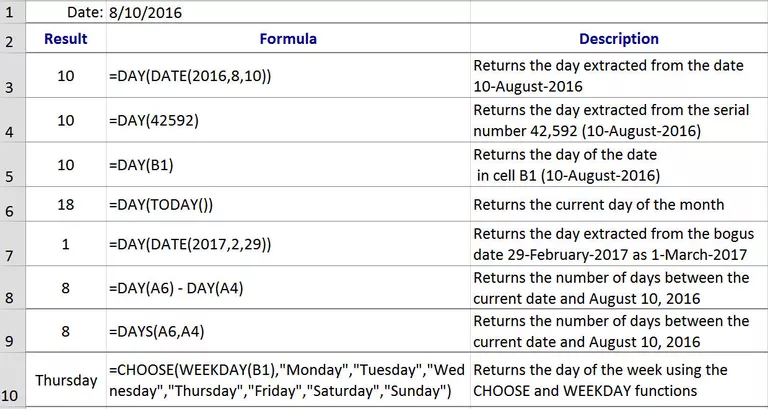
La función DÍA en Excel puede utilizarse para extraer y visualizar la parte del mes de una fecha que se ha introducido en la función.
La salida de la función se devuelve como un número entero entre 1 y 31.
Una función relacionada es la función DÍAS que se puede usar para encontrar el número de días entre dos fechas que ocurren en la misma semana o mes usando una fórmula de sustracción como se muestra en la fila 9 del ejemplo de la imagen de arriba.
Índice de contenidos
Pre Excel 2013
La función DAYS se introdujo por primera vez en Excel 2013. Para versiones anteriores del programa, utilice la función DÍA en una fórmula de resta para encontrar el número de días entre dos fechas, como se muestra en la fila ocho anterior.
Números de serie
Excel almacena las fechas como números secuenciales (o números de serie) para que se puedan utilizar en los cálculos. Cada día el número aumenta en uno. Los días parciales se introducen como fracciones de un día, como 0,25 para un cuarto de día (seis horas) y 0,5 para medio día (12 horas).
Para las versiones de Windows de Excel, por defecto:
- 1 de enero de 1900 = número de serie 1;
- 1 de enero de 2016 = 42370 (ya que son 42.370 días después del 1 de enero de 1900);
- Las 12 del mediodía del 1 de enero de 2016 son 42370,50.
Funciones DAY/DAYS Sintaxis y Argumentos
La sintaxis de una función se refiere a la disposición de la función e incluye el nombre de la función, los corchetes y los argumentos.
La sintaxis de la función DAY es:
= DAY ( Serial_number )
Serial_number – (requerido) un número que representa la fecha de la que se extrae el día.
Este número puede ser:
- un número de serie que representa una fecha-fila 4 en el ejemplo;
- una referencia de celda a la ubicación de la hoja de trabajo de una fecha-fila 5 en el ejemplo;
- una fecha introducida como argumento de la función usando la fila 6 de la función FECHA en el ejemplo;
- la fecha actual introducida como argumento de la función usando las funciones TODAY o NOW – fila 6 en el ejemplo.
Nota : Si se introduce una fecha falsa en la función -como el 29 de febrero para un año no bisiesto- la función ajustará la salida al día correcto del mes siguiente como se muestra en la fila 7 de la imagen, donde la salida para la fecha 29 de febrero de 2017 es una para el 1 de marzo de 2017.
La sintaxis de la función DAYS es:
DAYS(End_date, Start_date)
End_date, Start_date – (requerido) estas son las dos fechas usadas para calcular el número de días.
Notas:
- Si los argumentos de fecha son valores numéricos que caen fuera del rango de fechas válidas, como por ejemplo el 32 de agosto de 2016, DAYS devolverá el valor de error #NUM!
- Si cualquier argumento de fecha se introduce como una cadena de texto que no puede ser analizada como una fecha válida, DAYS devuelve el valor de error #VALUE!
Ejemplo de la función WEEKDAY de Excel
Las filas tres a nueve del ejemplo anterior muestran una variedad de usos para las funciones DÍA y DÍA.
También se incluye en la fila 10 una fórmula que combina la función SEMANA con la función SELECCIONAR en una fórmula para devolver el nombre del día a partir de la fecha ubicada en la celda B1.
La función DÍA no se puede utilizar en la fórmula para encontrar el nombre porque hay posiblemente 31 resultados para la función, pero sólo siete días en una semana ingresados en la función SELECCIONAR.
La función WEEKDAY, por otro lado, sólo devuelve un número entre uno y siete, que luego puede ser introducido en la función CHOOSE para encontrar el nombre del día.
Cómo funciona la fórmula es:
- La función WEEKDAY extrae el número del día de la fecha en la celda B1;
- La función CHOOSE devuelve el nombre del día de la lista de nombres introducidos como Valor argumento para esa función.
Como se muestra en la celda B10, la fórmula final se ve así:
=ESCUELA(SEMANA(B1), «Lunes», «Martes», «Miércoles», «Jueves», «Viernes», «Sábado», «Domingo»)
A continuación se enumeran los pasos utilizados para introducir la fórmula en la celda de la hoja de cálculo.
Introducción de la función CHOOSE/WEEKDAY
Las opciones para ingresar la función y sus argumentos incluyen:
- Escribiendo la función completa mostrada arriba en una celda de la hoja de cálculo;
- Seleccionar la función y sus argumentos utilizando la caja de diálogo SELECCIONAR función.
Aunque es posible escribir la función completa manualmente, a muchas personas les resulta más fácil utilizar el cuadro de diálogo que se encarga de introducir la sintaxis correcta de la función, como las comillas que rodean el nombre de cada día y los separadores de comas entre ellos.
Dado que la función WEEKDAY está anidada dentro de CHOOSE, se utiliza el cuadro de diálogo de la función CHOOSE y se introduce WEEKDAY como argumento Index_num.
Este ejemplo devuelve el nombre completo de cada día de la semana. Para que la fórmula devuelva el formulario corto, como Tues. Martes, introduzca los formularios breves para los argumentos Value en los pasos siguientes.
Los pasos para introducir la fórmula son:
- Clic en la celda donde se mostrarán los resultados de la fórmula, tal como la celda A10;
- Haga clic en la pestaña Fórmulas del menú de la cinta;
- Elija Buscar y Referencia de la cinta para abrir la lista desplegable de funciones;
- Haga clic en CHOOSE en la lista para abrir el cuadro de diálogo de la función;
- En el cuadro de diálogo, haga clic en la línea Index_num;
- Escriba WEEKDAY(B1) en esta línea del cuadro de diálogo;
- Haga clic en la línea Valor1 del cuadro de diálogo;
- Escriba Sunday en esta línea;
- Haga clic en la línea Valor2;
- Tipo Lunes;
- Continúe introduciendo los nombres para cada día de la semana en líneas separadas en el cuadro de diálogo;
- Cuando se hayan introducido todos los días, haga clic en OK para completar la función y cerrar el cuadro de diálogo;
- El nombre Jueves debe aparecer en la celda de la hoja de cálculo donde se encuentra la fórmula;
- Si se hace clic en la celda A10, la función completa aparece en la barra de fórmulas encima de la hoja de cálculo.








